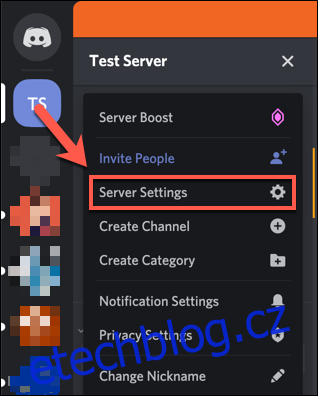Discord automaticky vybere region serveru, přes který bude směrovat vaši hlasovou komunikaci. Můžete však zjistit, že výběr jiné oblasti serveru zlepší kvalitu hlasových chatů, zejména pokud chatujete s lidmi v jiných oblastech.
Chcete-li změnit region serveru, musíte být správcem (nebo vlastníkem) serveru na svém vlastním serveru Discord. Všichni na stejném serveru používají pro komunikaci oblast nastavenou na serveru. Můžete také změnit oblast serveru uprostřed hovoru pro hlasové chaty s přímými zprávami, ale tato funkce je dostupná pouze ve verzi pro stolní počítače.
Table of Contents
Změna oblasti serveru Discord na PC nebo Mac
Rozhraní Discordu je identické na Windows a macOS. Můžete tedy podle níže uvedených kroků změnit region serveru v Aplikace Discord nebo na webová stránkabez ohledu na to, jakou platformu máte.
Chcete-li tak učinit, otevřete Discord a navštivte server. Klikněte na šipku dolů vedle vašeho serveru v horní části seznamu kanálů vlevo a poté klikněte na „Nastavení serveru“.
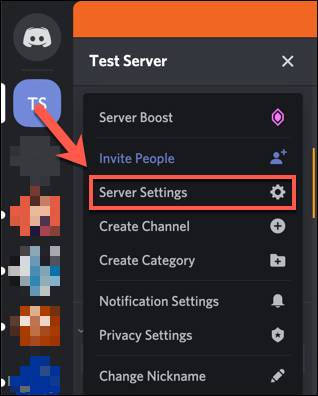
Na kartě „Přehled“ si můžete prohlédnout různá nastavení serveru, včetně aktuální oblasti serveru. Chcete-li změnit region serveru, klikněte na „Změnit“.
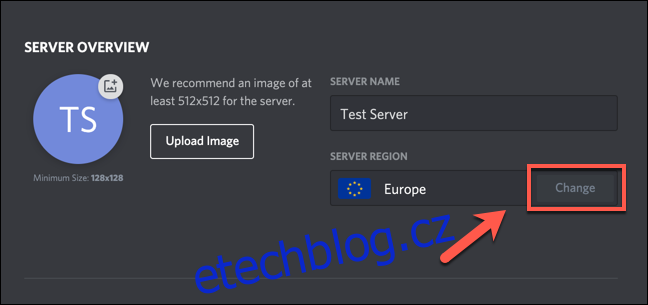
V nabídce „Select a Server Region“ se zobrazí seznam dostupných umístění, včetně Evropy, Indie a různých umístění ve Spojených státech.
Pro zlepšení kvality hlasových chatů je pravděpodobně nejlepší zvolit umístění co nejblíže vám a ostatním na vašem serveru. Možná budete muset otestovat více umístění, abyste zjistili, které poskytuje nejlepší kvalitu. Naštěstí to způsobí velmi malé přerušení během hlasových chatů.
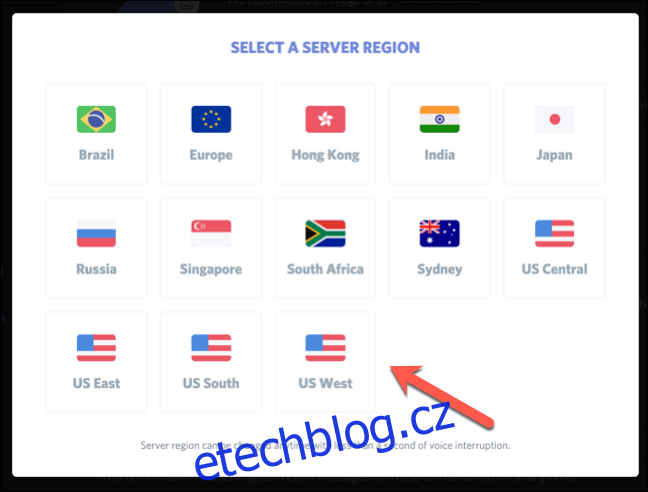
Váš nový region serveru bude použit automaticky; všechny aktuální hlasové chaty budou také okamžitě převedeny do nového regionu.
Změna oblasti serveru Discord na mobilních zařízeních
Oblast serveru můžete také změnit v aplikaci Discord na Android, iPhone, nebo iPad. Níže uvedené kroky by měly fungovat na obou platformách.
Chcete-li začít, otevřete na smartphonu nebo tabletu aplikaci Discord a poté přejděte na server. Klepnutím na nabídku hamburgerů vlevo nahoře otevřete seznam kanálů.
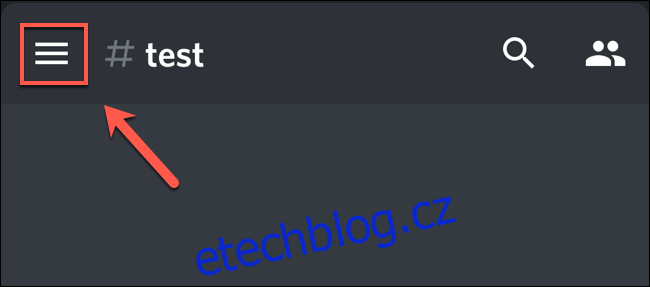
V seznamu kanálů klepněte na nabídku se třemi tečkami vpravo nahoře.
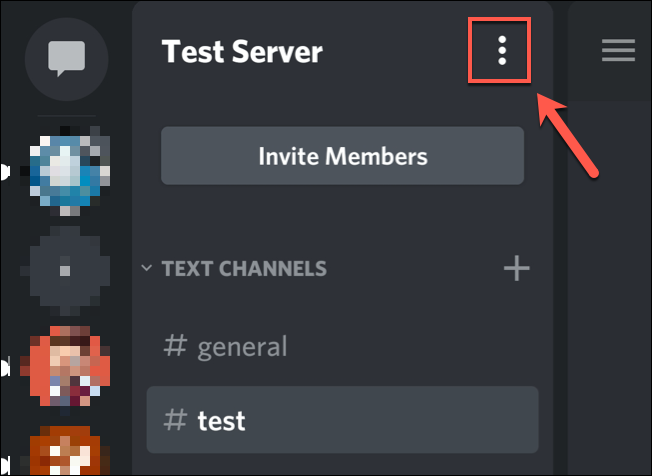
Ve vyskakovacím okně klepněte na „Nastavení“.
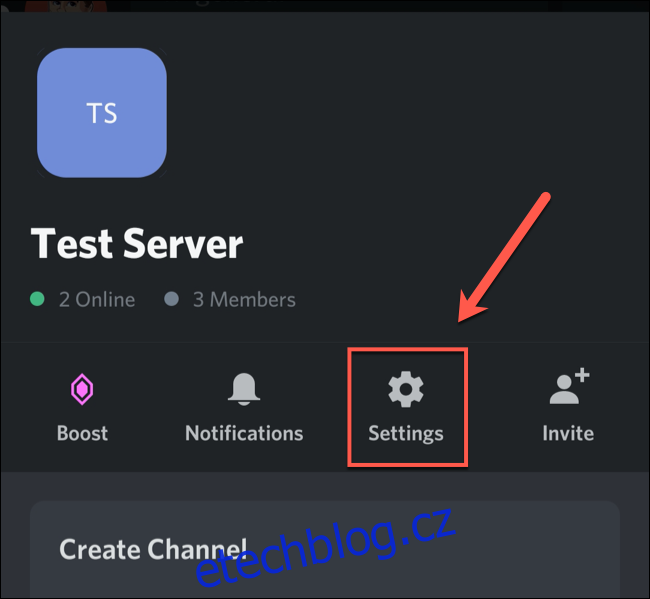
Klepněte na „Přehled“ v nabídce „Nastavení serveru“.
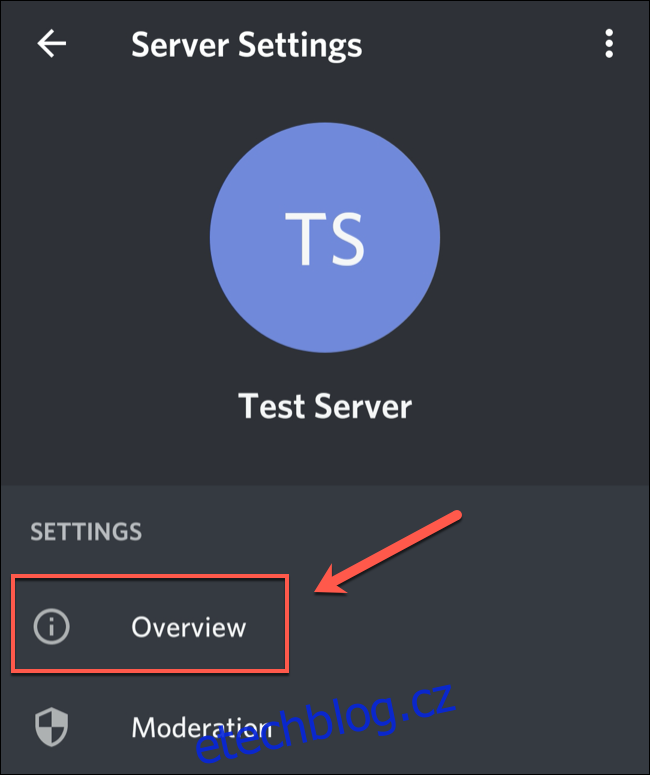
Vaše aktuální oblast serveru je uvedena v části „Oblast serveru“. Klepnutím na toto zobrazíte a vyberete alternativu.
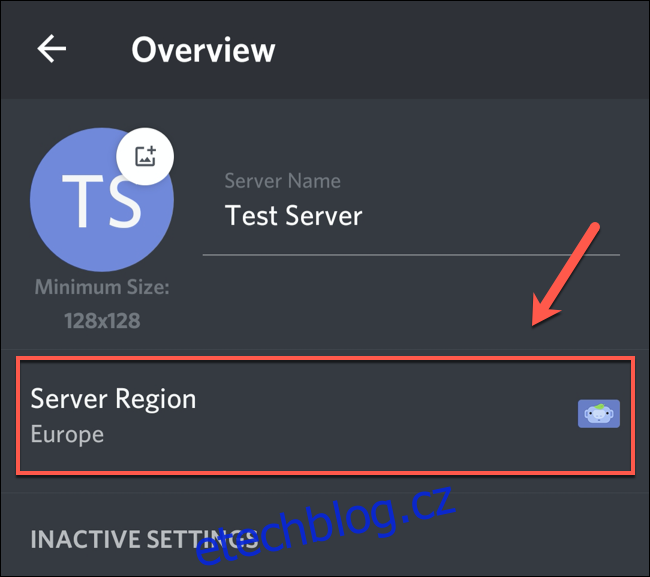
Procházejte seznamem a vyhledejte oblast, kterou chcete použít, a potom na ni klepněte. Opět budete chtít vybrat oblast, která je vám a ostatním lidem na vašem serveru co nejblíže.
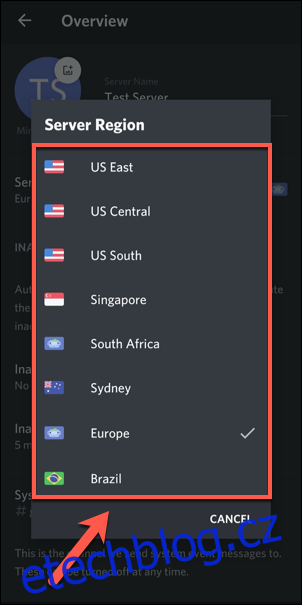
Servery používané vaším Discord serverem pro směrování hlasové komunikace se okamžitě aktualizují.
Změna regionu serveru během volání pomocí přímé zprávy
Discord také umožňuje přímou hlasovou komunikaci v přímých zprávách. Jsou nezávislé na serveru, což vám umožňuje změnit oblast serveru uprostřed hovoru.
Bohužel to můžete udělat pouze v aplikaci Discord nebo na webu ve Windows nebo macOS. Tato funkce není podporována na zařízeních Android, iPhone nebo iPad.
Chcete-li to provést, zahajte nový hlasový hovor nebo videohovor Discord v seznamu „Přímé zprávy“. Může to být pouze mezi dvěma lidmi nebo skupinový hlasový hovor.
Chcete-li zahájit hovor, stačí kliknout na tlačítko Video nebo Hlasový hovor v přímé zprávě.
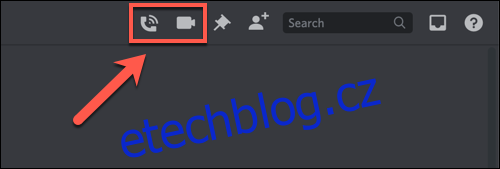
V navázaném hovoru klikněte na „Region“ v pravém horním rohu otevřeného chatu a poté v rozbalovací nabídce vyberte nový region.
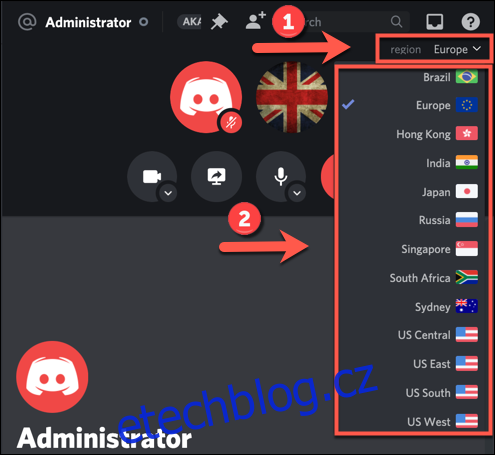
Váš hovor bude po krátké době (obvykle méně než jedna sekunda) přerušení směrován přes nový region serveru. Můžete to udělat opakovaně během volání, abyste otestovali kvalitu různých oblastí serveru.